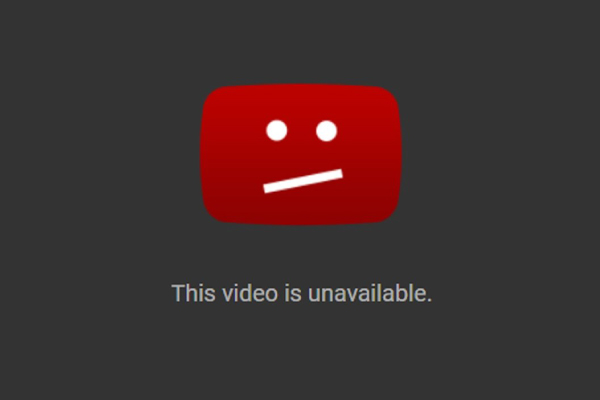
YouTube – одна из самых популярных платформ для просмотра и загрузки видео. Однако нередко пользователи сталкиваются с проблемой зависания видео, когда оно перестает проигрываться или замирает на определенном кадре. Это может быть довольно раздражающе, особенно когда вы наслаждаетесь просмотром любимого видео или следите за новостями на своих любимых каналах. Ознакомьтесь с основными причинами этой проблемы и узнайте о возможных способах ее устранения.
Одной из наиболее распространенных причин зависаний на YouTube является недостаточная скорость интернет-соединения. Если ваше соединение медленное или нестабильное, видео может не успевать загружаться в нужном темпе, и это может привести к зависанию. Также, возможны проблемы с буферизацией видео – если ваш интернет-канал не справляется с загрузкой видео, то оно может останавливаться и начинаться заново.
Еще одной причиной зависаний может быть использование устаревших версий браузера или Flash Player. Браузеры и плееры постоянно обновляются, и это необходимо для поддержания стабильной работы. Если вы используете устаревшую версию, возможны сбои при воспроизведении видео. Помимо этого, некоторые программы могут конфликтовать с YouTube и вызывать зависания. Например, антивирусные программы или расширения для браузера. В этом случае, может понадобиться временно отключить или настроить такие программы для нормального функционирования YouTube.
Причины и способы устранения зависаний на YouTube
1. Неполадки в интернет-соединении
Один из основных факторов, влияющих на стабильность просмотра видео на YouTube, — это скорость и качество интернет-соединения. Если ваше соединение медленное или нестабильное, видео может зависать или долго загружаться. В этом случае вы можете попробовать следующие способы:
- Перезагрузите маршрутизатор и модем.
- Подключитесь к другой Wi-Fi сети или используйте проводное подключение, чтобы убедиться, что проблема не связана с вашим текущим интернет-соединением.
- Закройте все другие приложения или вкладки, которые могут использовать интернет, чтобы освободить пропускную способность.
2. Ошибки на сервере YouTube
Время от времени серверы YouTube могут столкнуться с ошибками, которые могут привести к зависанию видео. Если вы подозреваете, что проблема связана с сервером YouTube, попробуйте следующие рекомендации:
- Обновите страницу или попробуйте открыть видео в другом браузере.
- Проверьте форумы и сообщества поддержки YouTube, возможно, другие пользователи столкнулись с такой же проблемой и предложили решение.
- Подождите некоторое время и попробуйте снова, возможно, проблема будет решена со стороны YouTube.
3. Проблемы с браузером
Некоторые зависания на YouTube могут быть вызваны проблемами с браузером или плагинами. В этом случае вы можете попробовать следующие рекомендации:
- Обновите браузер до последней версии или попробуйте использовать другой браузер.
- Отключите все плагины или расширения браузера и проверьте, зависает ли видео.
- Очистите кэш и данные браузера, которые могут накапливаться и занимать дополнительное место.
Зависания на YouTube могут быть очень раздражающими, но надеемся, что наши рекомендации помогут вам устранить проблему и наслаждаться беззависимым просмотром видео на данной платформе.
Проблемы со стабильностью интернет-соединения
Стабильность интернет-соединения имеет прямое влияние на качество просмотра видео на YouTube. Если ваше интернет-соединение нестабильно, это может вызвать зависания, буферизацию и прерывания воспроизведения видео на YouTube. Вот некоторые из распространенных проблем со стабильностью интернет-соединения, которые могут возникнуть:
| 1 | Низкая скорость интернет-подключения: | Если ваша скорость интернета ниже минимальных требований YouTube, это может привести к проблемам со стабильностью воспроизведения. |
| 2 | Перегрузка сети: | Если много устройств подключено к вашей сети и использует интернет одновременно, это может привести к перегрузке сети и снижению качества интернет-соединения. |
| 3 | Плохое Wi-Fi-подключение: | Если вы используете Wi-Fi для подключения к интернету, слабый Wi-Fi-сигнал или длинное расстояние от маршрутизатора могут привести к проблемам со стабильностью соединения. |
| 4 | Проблемы с провайдером интернета: | Если у вашего провайдера интернета есть проблемы с сетью или привязкой, это может негативно сказаться на стабильности интернет-соединения. |
Чтобы устранить проблемы со стабильностью интернет-соединения, вы можете попробовать следующие решения:
- Проверьте скорость интернет-подключения и убедитесь, что она соответствует рекомендованным требованиям YouTube.
- Ограничьте количество устройств, подключенных к вашей сети, чтобы снизить нагрузку на сеть.
- Разместите маршрутизатор ближе к устройству, с которого вы смотрите видео на YouTube, чтобы улучшить Wi-Fi-сигнал.
- Свяжитесь с провайдером интернета, чтобы узнать, есть ли проблемы с сетью и примите соответствующие меры для их решения.
Решение проблем со стабильностью интернет-соединения поможет вам наслаждаться просмотром видео на YouTube без зависаний и прерываний.
Ограниченная пропускная способность
Одной из причин зависаний видео на YouTube может быть ограниченная пропускная способность вашего интернет-соединения. Когда вы пытаетесь смотреть видео на YouTube, ваш браузер загружает видео с серверов YouTube. Если у вас медленное или нестабильное интернет-соединение, то загрузка видео может занимать больше времени, чем просмотр видео. Это может привести к зависанию видео или постоянной буферизации.
Как устранить проблему:
- Проверьте скорость вашего интернет-соединения. Существуют онлайн-сервисы, которые помогут вам определить скорость загрузки и загрузки. Если ваша скорость ниже рекомендуемых значений для потокового видео, попробуйте обратиться к своему интернет-провайдеру для улучшения скорости.
- Закройте все лишние вкладки и программы на вашем компьютере или устройстве. Они могут использовать часть пропускной способности вашего интернет-соединения, что может привести к замедлению загрузки видео.
- Временно отключите другие устройства, подключенные к вашей сети. Если другие устройства используют ваше интернет-соединение для загрузки или потокового воспроизведения видео, это может снизить пропускную способность и привести к проблемам с просмотром видео на YouTube.
- Используйте качество видео ниже. Если ваше интернет-соединение не способно загружать видео высокого качества без зависаний, попробуйте переключиться на более низкое качество видео. В YouTube есть функция «Качество», которая позволяет вам выбрать разрешение видео в зависимости от вашего интернет-соединения.
Следуя этим рекомендациям, вы сможете устранить зависания видео на YouTube, связанные с ограниченной пропускной способностью вашего интернет-соединения.
Неустойчивость Wi-Fi сети
Неустойчивость Wi-Fi сети может быть одной из причин зависания видео на YouTube. Если скорость и качество Wi-Fi соединения недостаточны, это может привести к прерываниям в потоке данных и вызвать зависания видео.
Есть несколько возможных причин нестабильности Wi-Fi сети:
| Причина | Возможное решение |
|---|---|
| Слишком большое расстояние между маршрутизатором и устройством | Попробуйте приблизиться к маршрутизатору или использовать усилитель сигнала |
| Помехи от других электронных устройств или близлежащих Wi-Fi сетей | Выключите или переместите другие устройства или маршрутизаторы, которые могут вызывать помехи |
| Стены, потолки или другие преграды, мешающие распространению сигнала | Переместите маршрутизатор ближе к устройству или установите дополнительные точки доступа |
| Устаревшее оборудование или программное обеспечение маршрутизатора | Обновите маршрутизатор до последней версии прошивки или замените его на новое оборудование |
Нестабильность Wi-Fi сети также может быть связана с настройками маршрутизатора или провайдера интернета. Рекомендуется обратиться к специалистам или провайдеру для более точной диагностики и устранения проблемы.
Высокая задержка сети
Когда задержка сети высокая, видео на YouTube может зависать и подтормаживать. Это может быть очень раздражающим, особенно если вы смотрите длинные видео или стримы. К счастью, существуют несколько способов устранить проблему с высокой задержкой сети на YouTube.
Первым шагом является проверка вашего Интернет-соединения. Убедитесь, что вы подключены к стабильной и надежной Wi-Fi или проводной сети. Попробуйте перезагрузить роутер и проверить, есть ли другие устройства, которые используют сеть одновременно.
Если у вас есть возможность, попробуйте использовать кабель для подключения к Интернету вместо Wi-Fi. Это может помочь устранить проблемы с сигналом и повысить скорость соединения.
Если переключение на проводное подключение невозможно, попробуйте оптимизировать настройки качества видео на YouTube. В нижней части плеера найдите значок шестеренки и выберите пункт ‘Качество’. Установите более низкое качество видео, чтобы уменьшить нагрузку на сеть и улучшить проигрывание видео.
Также убедитесь, что у вас установлена последняя версия браузера или приложения YouTube. Регулярные обновления обычно содержат исправления ошибок и оптимизацию производительности, которые могут помочь вам избежать зависаний.
Наконец, если ничто из вышеперечисленного не помогло, вы можете попробовать связаться с вашим интернет-провайдером. Возможно, проблема заключается в скорости или качестве вашего соединения, и ваш провайдер сможет предоставить решение.
Задержка сети может стать причиной зависаний на YouTube, но с помощью этих простых шагов вы можете устранить проблему и наслаждаться плавным просмотром видео в любое время.
Зависания из-за характеристик компьютера
Одной из причин зависаний YouTube может быть недостаточная производительность компьютера. Когда характеристики компьютера не соответствуют требованиям плеера YouTube, возникают проблемы с воспроизведением видео.
Основными характеристиками, которые могут оказывать влияние на производительность YouTube, являются:
- Процессор: Если процессор компьютера недостаточно мощный, то он может не успевать обрабатывать все данные, связанные с воспроизведением видео на YouTube. Это может приводить к зависаниям и прерываниям воспроизведения.
- Оперативная память: Недостаточное количество оперативной памяти также может стать причиной зависаний на YouTube. Если оперативная память заполнена другими программами или процессами, то плеер YouTube может не иметь достаточно ресурсов для нормального воспроизведения видео.
- Видеокарта: Видеокарта играет важную роль в воспроизведении видео. Если видеокарта не поддерживает аппаратное ускорение, то плеер YouTube будет использовать только процессор компьютера для обработки видео. Это может привести к повышенной нагрузке на процессор и, как следствие, к зависаниям.
Чтобы устранить зависания, вызванные недостаточными характеристиками компьютера, можно предпринять следующие действия:
- Обновить компьютер: Если компьютер не соответствует требованиям YouTube, то можно обновить некоторые его компоненты, чтобы повысить производительность. Например, установить более мощный процессор или добавить больше оперативной памяти.
- Использовать аппаратное ускорение: Если видеокарта компьютера не поддерживает аппаратное ускорение, то можно установить драйверы или программы, которые позволят использовать аппаратное ускорение для воспроизведения видео на YouTube.
- Оптимизировать процессы: Закрыть ненужные программы или процессы, которые могут занимать оперативную память или процессор компьютера. Это поможет освободить ресурсы для плеера YouTube.
Устранение зависаний на YouTube, вызванных характеристиками компьютера, поможет обеспечить более комфортное и плавное воспроизведение видео.
Недостаточное количество оперативной памяти
Одной из причин зависаний на YouTube может быть недостаточное количество оперативной памяти у устройства. Когда вы запускаете видео на YouTube, ваше устройство загружает и воспроизводит контент, который требует определенного объема оперативной памяти для его обработки.
Если ваше устройство имеет недостаточное количество оперативной памяти, то его ресурсы могут быть перегружены, что приводит к зависанию. В результате видео может прерываться, тормозить или вообще не воспроизводиться.
Чтобы устранить проблему с зависаниями из-за недостаточного количества оперативной памяти, вам необходимо освободить ресурсы вашего устройства. Существует несколько способов сделать это:
1. Закрыть ненужные приложения:
Перед запуском видео на YouTube закройте все неиспользуемые приложения на вашем устройстве. Это поможет освободить оперативную память и предотвратить возможные зависания.
2. Очистить кэш:
Кеширование данных может занимать большое количество оперативной памяти на вашем устройстве. Регулярно очищайте кэш приложений, в том числе и YouTube, чтобы освободить память и увеличить производительность.
3. Обновить операционную систему:
Установка последних версий операционной системы на вашем устройстве может улучшить управление ресурсами и оптимизировать использование оперативной памяти.
4. Увеличить объем оперативной памяти:
Если проблема с зависаниями на YouTube возникает регулярно, рассмотрите возможность увеличения объема оперативной памяти на вашем устройстве. Это может потребовать покупки нового устройства или добавления дополнительной памяти.
Следуя этим советам, вы сможете устранить проблему с зависаниями на YouTube, связанную с недостаточным количеством оперативной памяти, и насладиться бесперебойным просмотром видео на платформе.
Устаревшие версии браузеров или операционной системы
В связи с постоянным развитием технологий, разработчики YouTube и других платформ постоянно вносят изменения в свои сервисы. Они использовали новые функции и возможности браузеров и операционных систем, чтобы обеспечить более качественное воспроизведение видео. Однако, устаревшие версии браузеров или операционной системы могут не поддерживать эти изменения или не совместимы с новыми требованиями.
Когда вы используете устаревшую версию браузера или операционной системы, это может привести к конфликтам с YouTube и вызвать зависание видео. В результате, воспроизведение может прерываться или полностью останавливаться.
Один из возможных способов решить проблему – обновить свой браузер или операционную систему до последней версии. В большинстве случаев, разработчики выпускают новые обновления, которые исправляют существующие ошибки и улучшают совместимость. Обновление может быть автоматическим или требовать ручной установки. В любом случае, регулярное обновление поможет обеспечить более стабильное и бесперебойное воспроизведение видео на YouTube.
Также стоит отметить, что совместимость может быть не только с браузерами, но и с операционными системами. Если вы используете устаревшую версию операционной системы, возможно, вам также потребуется обновление до последней версии. Это поможет устранить возможные проблемы, связанные с воспроизведением видео на YouTube.
Таким образом, обновление браузера или операционной системы до последней версии может помочь устранить зависания на YouTube, вызванные устаревшими версиями программного обеспечения. Это один из способов обеспечить более плавное и бесперебойное воспроизведение видео на платформе.
Проблемы с драйверами видеокарты
Когда драйверы устаревают или становятся несовместимыми с другими компонентами компьютера, это может приводить к различным проблемам, в том числе и зависаниям при просмотре видео на YouTube. Некорректное отображение видео, падение производительности и другие неполадки могут быть следствием проблем с драйверами видеокарты.
Для устранения проблем с драйверами видеокарты, необходимо выполнить следующие действия:
| Шаг 1: | Проверить версию текущего драйвера. В операционной системе Windows это можно сделать через «Менеджер устройств». В случае устаревшей версии, необходимо обновить драйвер до последней доступной версии. |
| Шаг 2: | Переустановить драйвер видеокарты. Это можно сделать через «Менеджер устройств», выбрав пункт «Удалить устройство» для видеокарты и затем перезагрузив компьютер. После перезагрузки операционная система сама обнаружит и установит подходящий драйвер для видеокарты. |
| Шаг 3: | Обратиться к производителю видеокарты. Если проблема не была решена после обновления и переустановки драйверов, возможно, это связано с конкретной моделью видеокарты или операционной системой. В таком случае рекомендуется обратиться в службу поддержки производителя видеокарты для получения дальнейших инструкций и решения проблемы. |
Проблемы с драйверами видеокарты могут быть одной из причин зависаний на YouTube. Проверка и обновление драйверов, а также обращение к производителю видеокарты, помогут в устранении этих проблем и обеспечат более стабильное и плавное воспроизведение видео на YouTube.
Вопрос-ответ:
Почему YouTube зависает?
YouTube может зависать по разным причинам. Это может быть связано с проблемами сети, недостаточной производительностью устройства, неправильными конфигурациями браузера или проблемами с самим YouTube. Возможно также, что на серверах YouTube происходят технические сбои или обновления.
Какие способы устранения зависаний на YouTube существуют?
Если YouTube зависает, есть несколько способов решить эту проблему. Попробуйте обновить страницу, очистить кэш браузера, перезагрузить устройство, проверить соединение с интернетом, изменить разрешение видео или воспользоваться другим браузером. Также может помочь временное отключение расширений и плагинов в браузере.
Что делать, если YouTube зависает на мобильном устройстве?
Если YouTube зависает на мобильном устройстве, можно попробовать следующие решения. Закройте приложение YouTube и снова откройте его, перезагрузите устройство, проверьте доступность интернета, удалите и установите приложение заново или попробуйте открыть YouTube в другом браузере. Также стоит убедиться, что у вас установлена последняя версия приложения YouTube.
Почему YouTube зависает при просмотре определенного видео?
Если YouTube начинает зависать при просмотре определенного видео, возможно, проблема связана с самим видео. Возможно, видео имеет низкое качество, нарушена загрузка или кодеки видео несовместимы с вашим устройством или браузером. Попробуйте посмотреть другие видео или проверьте устройство и браузер на обновления.
Есть ли способ устранить зависания на YouTube без обращения в техническую поддержку?
Да, существует несколько способов устранить зависания на YouTube без обращения в техническую поддержку. Можно попробовать очистить кэш браузера, обновить страницу, перезагрузить устройство, проверить интернет-соединение или воспользоваться другим браузером. Также стоит убедиться, что у вас установлена последняя версия браузера и операционной системы, а также отключить ненужные расширения и плагины.